

Det finns två sätt att importera SketchUp-objekt på, båda presenteras nedan.
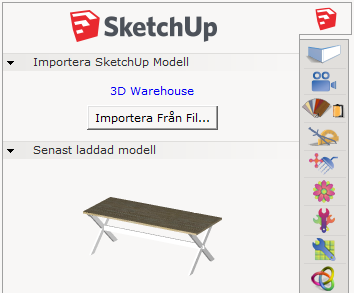
Figur 1 - Fliken SketchUp
Gör på följande sätt om du har en SketchUp-fil sparad sedan tidigare:
Klicka på knappen Importera från fil på fliken SketchUp Interface.
Bläddra efter önskad SketchUp-fil och klicka Öppna. Den importerade filen kommer att bli synlig i fältet Senast laddad modell i komponentfältet.
Klicka på bilden och flytta muspekaren till ritytan. Objektet är fäst vid muspekaren.
Klicka objekten på plats på ritytan.
Markera objektet och gör önskade inställningar i den gröna inmatningsrutan som visas (läs mer om dessa inställningar nedan).
För att importera nya SketchUp-objekt, gör på följande sätt:
Klicka på knappen Importera från 3D Warehouse på fliken SketchUp Interface. Ett fönster visas.
Skriv in en sökterm, t.ex. lampa, i inmatningsfältet och klicka på knappen Search. Alla tillgängliga lampobjekt visas.
Välj önskat objekt genom att klicka på det.
Klicka på knappen Download model (se figur 2). Objektet laddas ner och visas i fältet Senast laddad modell i komponentfältet.
Klicka på bilden och flytta muspekaren till ritytan. Objektet är fäst vid muspekaren.
Klicka objekten på plats på ritytan.
Markera objektet och gör önskade inställningar i den gröna inmatningsrutan som visas (läs mer om dessa inställningar nedan).
När objektet är placerat på ritytan kan du ändra material med hjälp av dialogen Välj material.
|
|
Figur 2 - Ladda ner ett objekt |
Figur 3 - Ett importerat SketchUp- objekt placerat på ritytan |
När du har markerat ett SketchUp-objekt på ritytan har du följande alternativ:
|
|